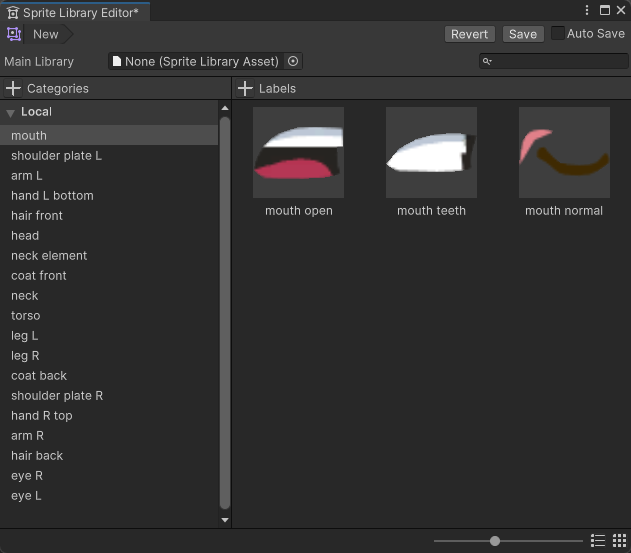スプライトをドラッグしてカテゴリとラベルを作成/編集
このページでは、Sprite Library Editor ウィンドウにスプライトを直接ドラッグすることにより、Sprite Library アセット内のカテゴリとラベルを作成または編集するさまざまな方法を説明します。
スプライトまたは PSD Importer のサポート対象ファイルタイプ を Sprite Library Editor ウィンドウに直接ドラッグすることにより、新しいカテゴリとラベルを自動的に作成できます。
前提条件
- インポートする .psb ファイルを Sprite Library エディターが認識できるようにするために PSD Importer パッケージ が必要です。
新しいカテゴリを作成する
開いた Sprite Library Editor ウィンドウで、スプライトを Categories 列に直接ドラッグして新しいカテゴリを作成します。最初に既存のカテゴリを選択しないとラベルは作成できません。
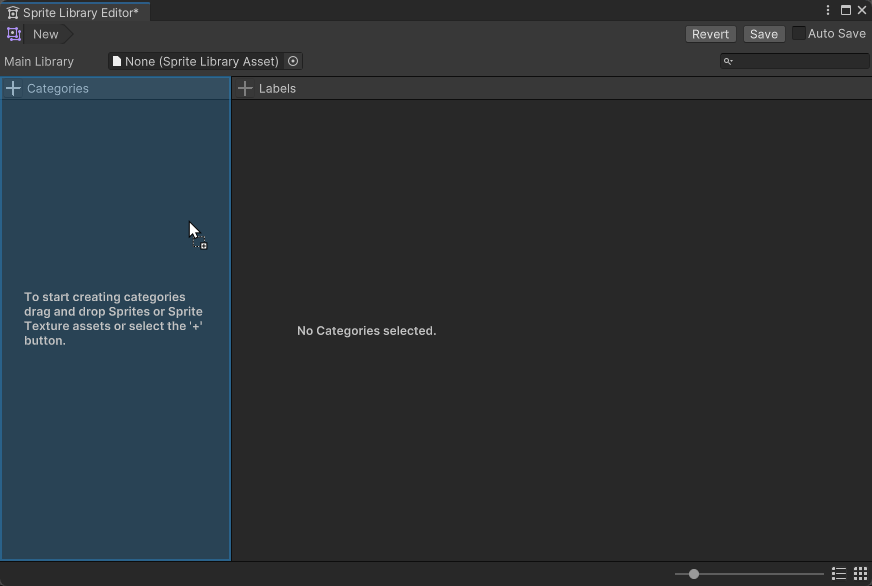
スプライトごとに新しいラベルを作成する
カテゴリを選択し、1 つのスプライトまたは選択した複数のスプライトを Labels 列の空白のスペースにドラッグします。
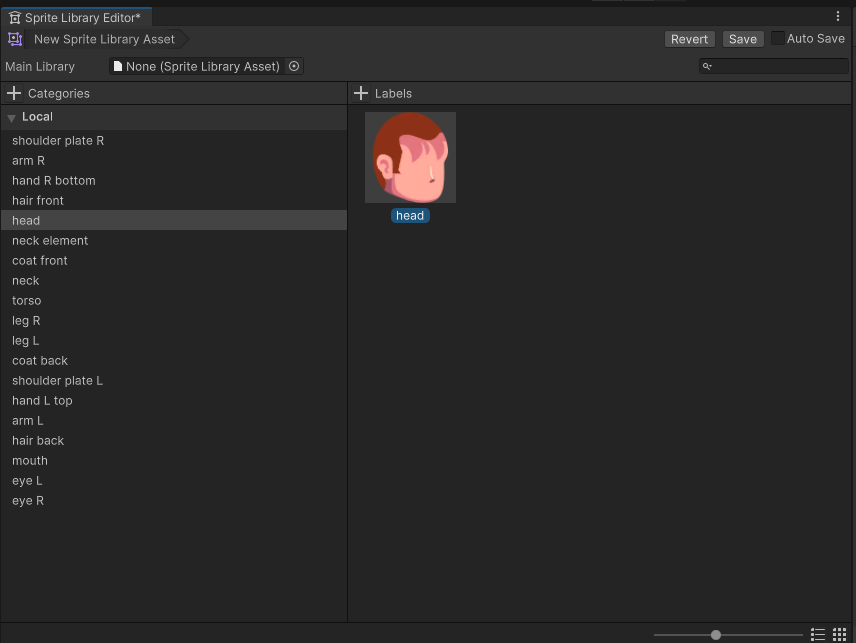
headスプライトを Labels 列にドラッグすると、選択したカテゴリ内にheadという名前の新しいラベルが作成される。選択したスプライトごとに新しいラベルが作成され、参照先のスプライトと同じ名前が付けられます。ノート: 作成先に同じ名前のラベルがすでにある場合は、新しいラベルの名前の末尾に
_Xが付加されます。このXはゼロから順に割り振られる連番です。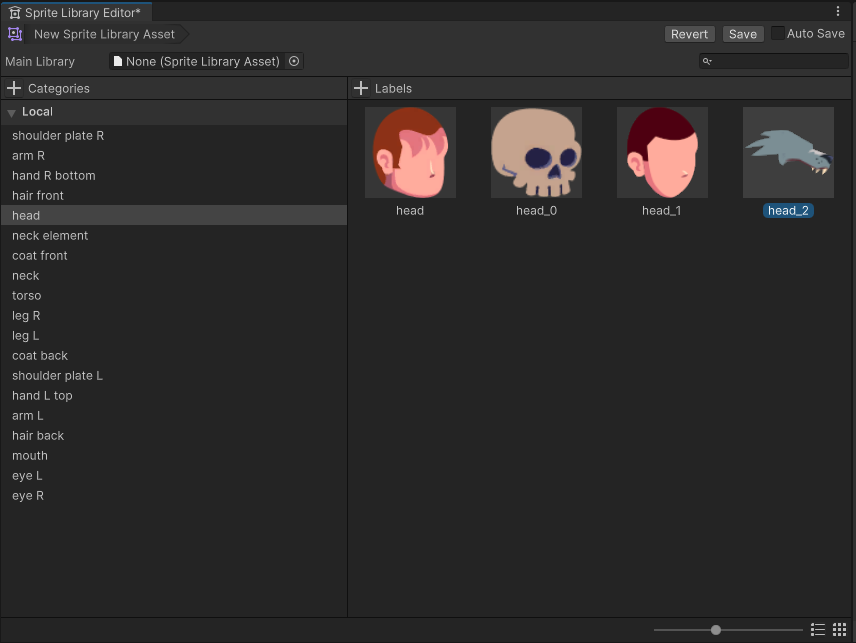
ドラッグしたすべてのスプライトの名前がheadである場合、スプライトごとに_Xサフィックスの付いたラベルが作成される。
ラベルのスプライト参照を置き換える
スプライトを既存のラベル上にドラッグします。
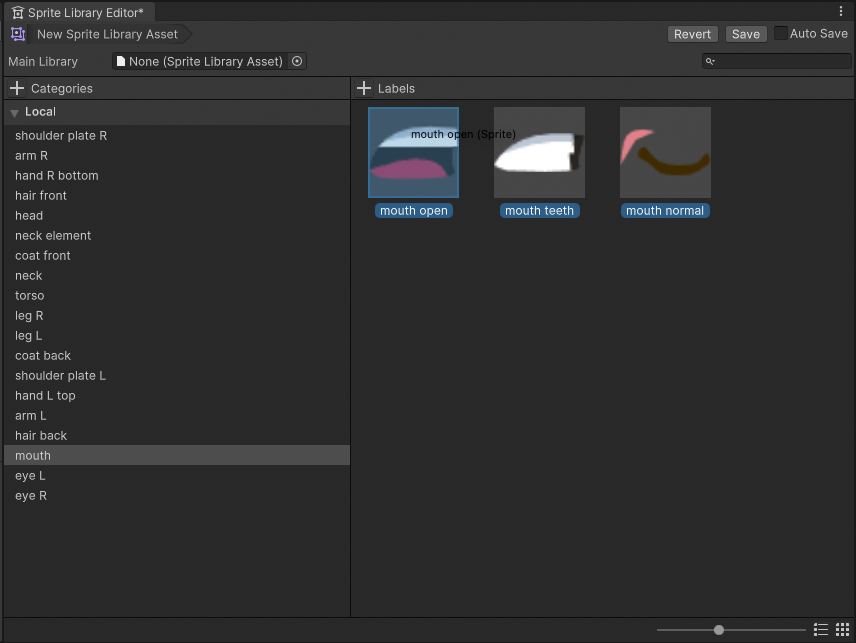
スプライト参照が新しいスプライトに置き換えられます。ラベルの名前はそのまま変更されません。
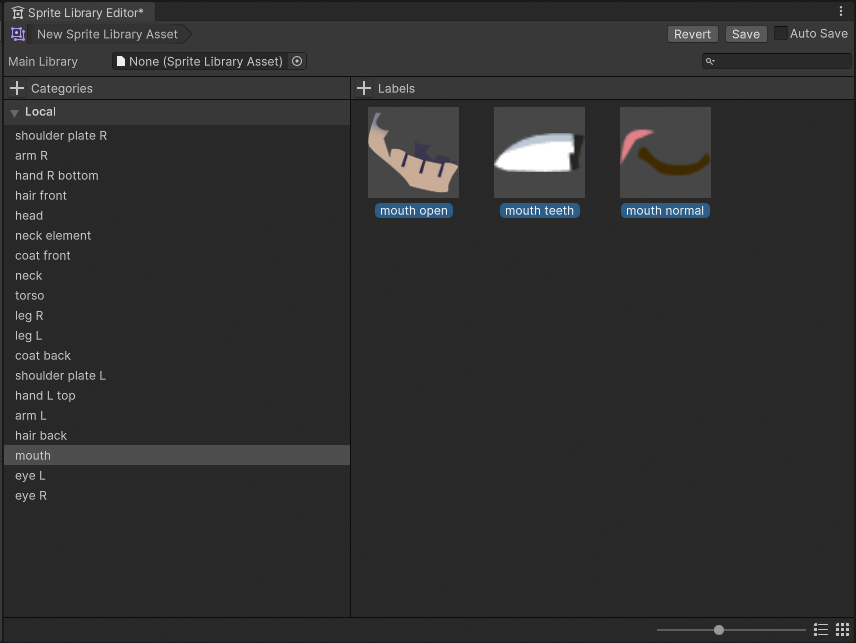
複数のラベルで 1 つのカテゴリを作成する
Project ウィンドウから複数のスプライトを選択します。
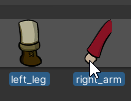
選択したスプライトを Categories 列にドラッグして、新しいカテゴリを作成します。選択した中で最初のスプライトの名前がカテゴリに自動的に付けられます。
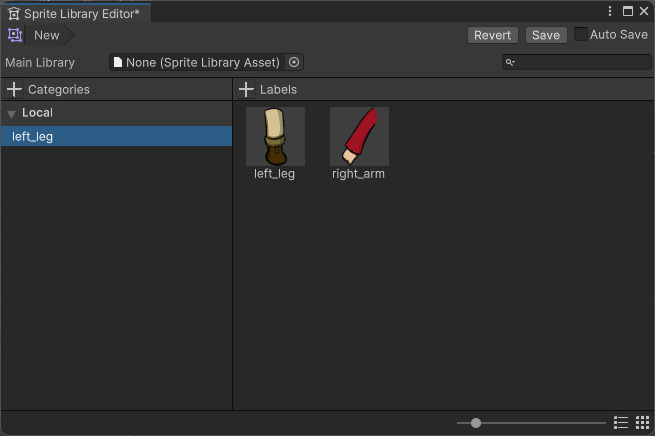
ノート: 作成先に同じ名前のカテゴリがすでにある場合は、新しいカテゴリの名前の末尾に _X が加えられます。この X はゼロから順に割り振られる連番です。
レイヤーとレイヤーグループごとにカテゴリを作成する
キャラクターの .psb を用意 したら、それを PSD Importer パッケージで Unity にインポートします。ノート: 以下の手順には、PSD Importer パッケージのインストールが 必要 です。
インポートした .psb のプロパティで Use Layer Group を有効にします。
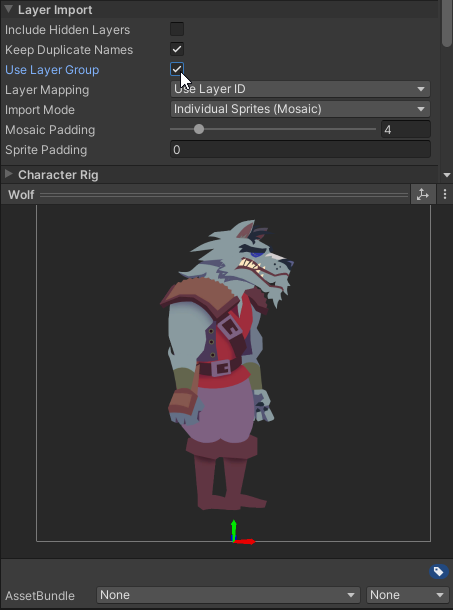
インポートした .psb ファイルを Sprite Library エディターの Categories 列にドラッグします。
レイヤーとレイヤーグループごとにカテゴリが作成され、スプライトごとにラベルが作成されます。同じレイヤーグループに属するスプライトは、自動的に同じカテゴリにグループ化されます。
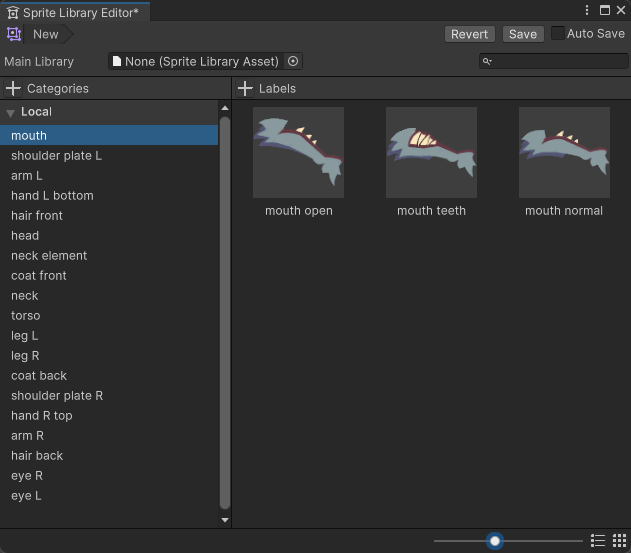
各ラベルのスプライト参照を置き換える
以下の手順は、各ラベルのスプライト参照を別のインポート済み .psb のスプライトに置き換える方法を示したものです。ノート: この方法は、インポートした .psb に、カテゴリとラベルの作成 に使用した元の .psb とまったく同じ名前のレイヤーとレイヤーグループが存在する場合にのみ有効です。
この方法は、同じレイヤーとレイヤーグループを持つ複数のキャラクターがあり、それぞれのスプライトを新しい Sprite Library アセットを作成せずに置き換えたい場合に便利です。
置き換え用の .psb ファイルのプロパティで Use Layer Groups を有効にします。
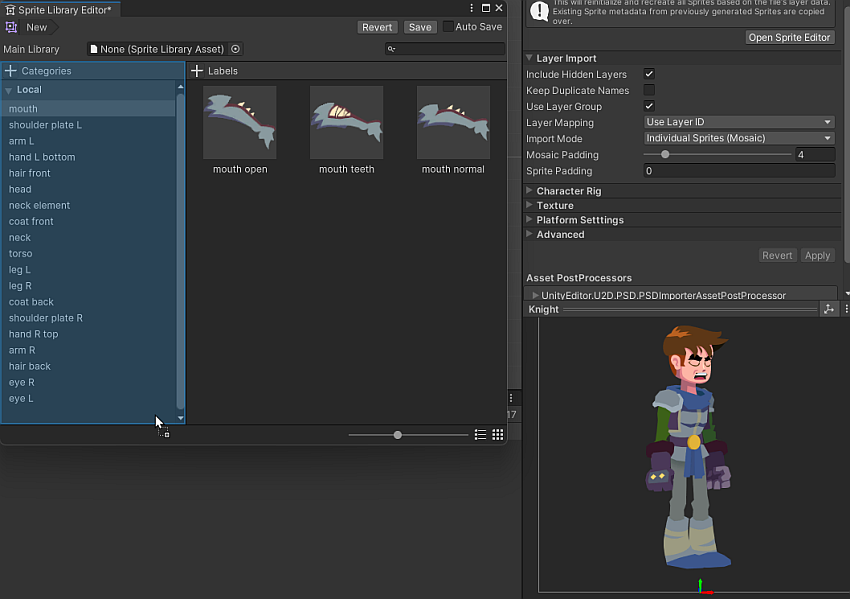
置き換え用の .psb を Categories 列の空白のスペースにドラッグして放します。同じカテゴリ内にある同じ名前のすべてのスプライト参照が、置き換え用の .psb の対応するスプライト参照に自動的に置き換わります。